G滤镜是一个很高级的特效滤镜。G它不是会声会影自己的,属于第三方插件。用它可以做出很多绚丽多彩的视频。而且在G滤镜下制作的模版,只有在安装了G滤镜的会声会影下才能打开。下面教大家如何在会声会影上面挂载G滤镜。
- 软件名称:
- 会声会影X9 (Ulead VideoStudio) 官方安装版 64位
- 软件大小:
- 0.97GB
- 更新时间:
- 2016-04-26
- 软件名称:
- 会声会影X9专用G滤镜 v7.0 64位 中文安装免费版
- 软件大小:
- 248.7MB
- 更新时间:
- 2016-02-23

1、首先要确定你的电脑的是什么系统的和是32位的还是64位的。打开计算机——找到属性——打开属性
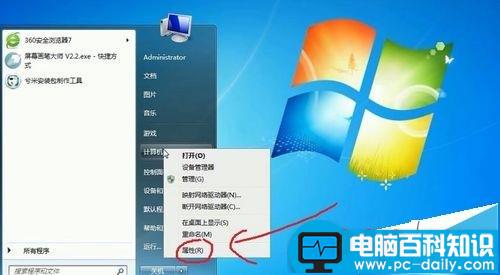
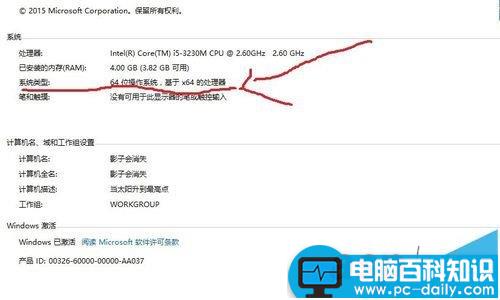
2、选择你的会声会影所对应的挂载版本,比如说我的会声会影是X7版本就只能选择X7所对应的G滤镜,其他版版本的G滤镜就会显示挂载失败。

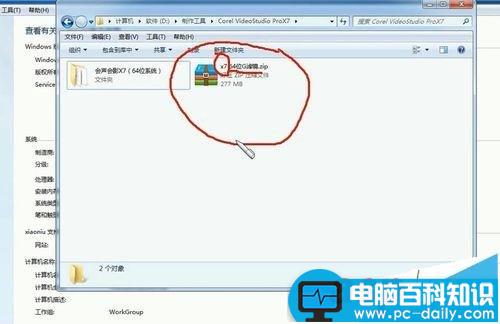
3、把符合你版本的G滤镜软件解压,会出现如图所示的安装程序。双击安装包,然后会弹出一个对话框让我们选择语言,直接点击OK,等待一会,程序就出现正在安装界面
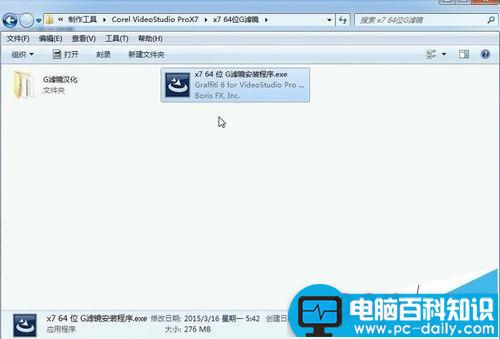


4、软件开始安装程序,然后会出现一个对话框,选择我同意,然后一路勾选NEXT,选择预设程序就可以,不然很容易会出现强退的情况。
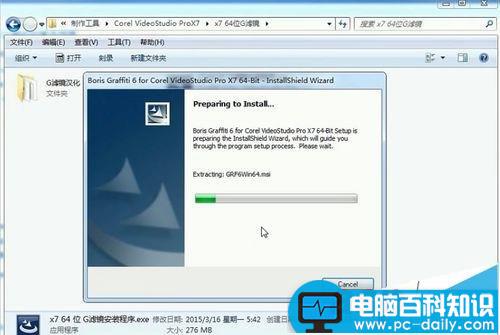
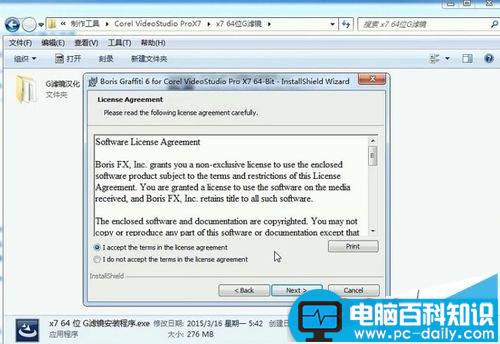
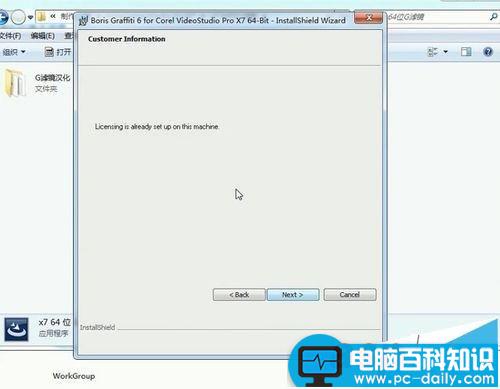
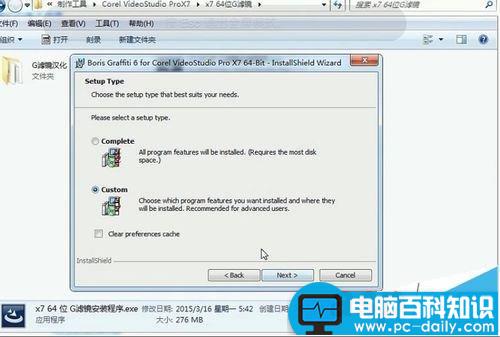
5、安装完成,会出现如下图,点击完成打开会声会影,会声会影启动稍微会比以前有点慢。
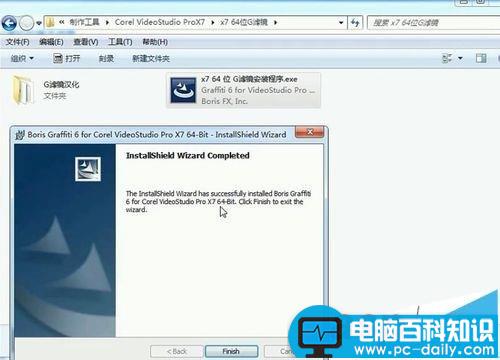

6、我们先随便添加一个视频到覆叠轨上去,然后找到滤镜,点击全部,找到第一个有一个很大的G子母的,就是G滤镜了。



7、然后把G滤镜拖到素材上,点击右键选择自定义滤镜,会弹出一个对话框选择advanced mod,就正式进入G滤镜界面了,至此G滤镜安装完成。




注意事项:
尽量不要更改预设定